Hur låser du upp en skyddad WMV-fil
Skyddade filer är hänglåsta mot oregistrerade användare. Om du låser upp skyddade WMV-filer kan du konvertera filen till en bärbar enhet eller för visning på din dator. Att låsa upp upphovsrättsskyddat material som är avsett för köp kan få rättsliga konsekvenser. Kontrollera upphovsrätten till WMV-filen innan du konverterar den till en oskyddad video.
Tunebite Platinum (se referens 1)
Steg 1
Ladda ner Tunebite. Besök tunebite.com och välj den röda nedladdningsknappen högst upp i fönstret. Din nedladdning börjar automatiskt. Låt din dator installera och öppna programmet. Pop-up-blockerare och avancerade säkerhetsinställningar kan behöva inaktiveras under installationsprocessen.
Steg 2
Ladda upp den skyddade WMV-filen eller filerna till Tunebite-programmet. Filerna visas i en lista i Tunebites öppna fönster. Välj WMV som konverteringsfil efter val under "Konvertera videofil till".
Klicka på knappen "Avstängning när du är klar" längst ner i fönstret. Programmet börjar konvertera, det tar tid att slutföra. När Tunebite har slutfört konverteringen konverteras din fil från en skyddad WMV-fil till en oskyddad WMV-fil och Tunebite-programmet stängs av.
Daniusoft DRM Converter (se referens 2)
Steg 1
Ladda ner Daniusoft DRM Converter på wmatomp3-converter.com. DRM eller Digital Rights Management. Skyddade WMV-filer konverteras till oskyddade WMV-filer med liknande metoder som används i avsnittet ovan.
Steg 2
Lägg till den skyddade WMV-filen i DRM Conversion-programmet. Filen visas i DRM-omvandlarfönstret.
Välj WMV som önskad typ av utdatafil och tryck på "start". Programmet meddelar dig när din fil är klar.





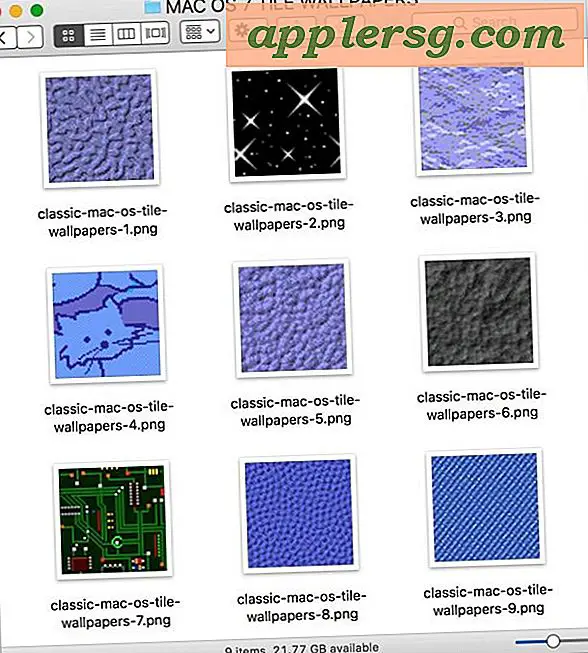


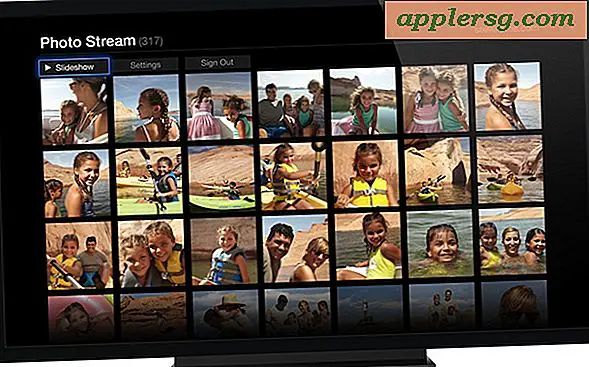
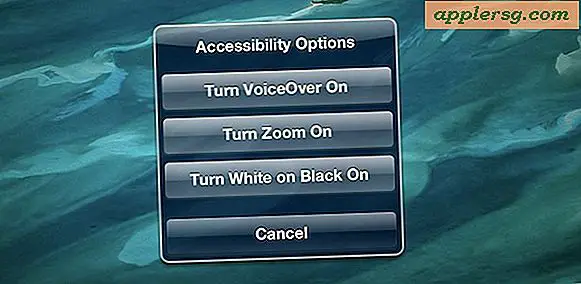

![Mac OS X 10.7.2-programuppdatering släpptes [Hämta länkar]](http://applersg.com/img/mac-os-x/385/mac-os-x-10-7-2-software-update-released.jpg)
